七年级下册信息技术教学导案及教学计划Word格式文档下载.docx
《七年级下册信息技术教学导案及教学计划Word格式文档下载.docx》由会员分享,可在线阅读,更多相关《七年级下册信息技术教学导案及教学计划Word格式文档下载.docx(22页珍藏版)》请在冰豆网上搜索。
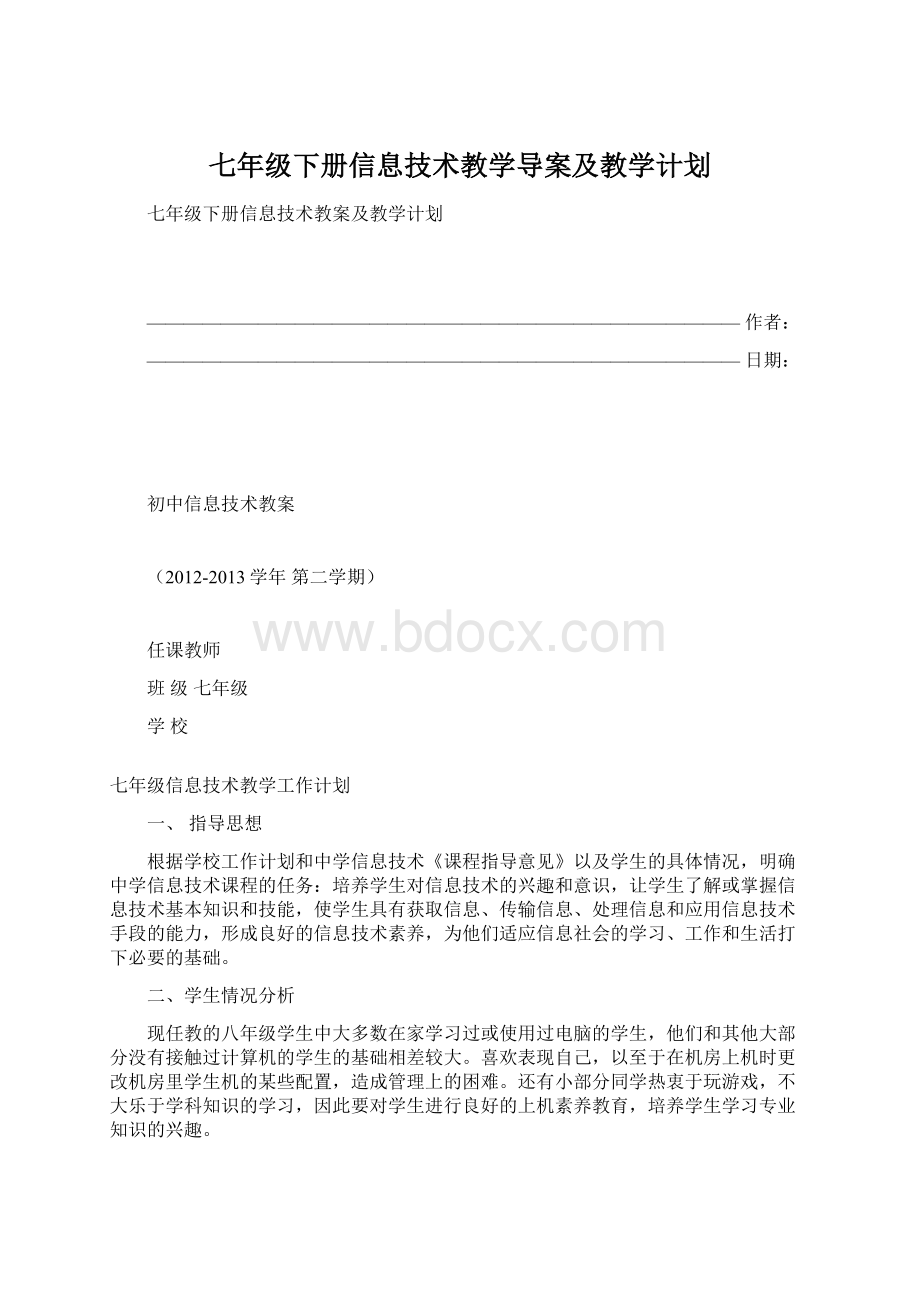
学生现在所使用的教材是由河南省基础教育研究室编写的《信息技术》七年级下册。
1、教材特点:
教材实用性强,浅显易懂,图文并茂,是比较适合初中二年级的学生使用的。
2、教材内容:
《信息技术》七年级下册总共有二个单元,第一单元为Word2003文档处理,第二单元是Excel2003表格处理。
3、重、难点:
本册书由点到面系统地讲授了Word2003和Excel2003的功能和用途。
通过本册的学习希望能够为学生以后的学习和生活带来更多的帮助。
其中对Word2003和Excel2003中各种类型工具的使用是学习的重点和难点。
四、教学目标
1、养成良好的计算机使用习惯。
2、培养学生对计算机的理性认识,了解信息技术在日常生活中的应用,培养学生学习、使用计算机的兴趣和意识。
3、初步学会使用计算机建立站点制作网页。
获取布局网页、编辑美化网页、建立超级连接、制作动感网页等技能,能熟练掌握其中的一些主要功能。
4、学会Word2003和Excel2003中各种类型工具的使用。
通过学习,使学生了解并掌握这些工具的操作方法和技巧,初步达到独立处理图像的能力。
三、主要措施
针对以上几点,主要措施如下:
1、每班上机都编好坐位。
在上机时,要求每位同学严格按照学号坐在自己的坐位上。
详细制定机房纪律在班上宣布,如上机时不得下位、调位,不得大声喧哗,有问题时举手提出来等。
2、采用回答问题、做示范、交作业、作品展示等教学策略。
3、每节课均采用演示——操作——提问——解疑的方法,让学生在观看演示后自己动手操作,在操作的过程中发现问题,然后师生一起解决问题。
这样使学生可以即学即用,提高学生的积极性,激发学生学习兴趣,加深学生印象。
第1课时Word2003工作窗口
【教学目标】
知识与技能:
学会启动和退出Word2003的方法;
熟悉并能说出Word2003窗口的各个组成部分。
过程与方法:
让学生熟悉教材后多媒体演示并独立操作。
德育目标:
培养动手能力,加强爱国、爱计算机科学教育。
【教学重难点】Word2003的主要特点。
【教学方法】讲授、讨论、练习
【教学过程】
一、情境导入:
Word2003中文版是一个在WindowsXP平台上运行的功能强大的文字处理系统,它是微软公司出版的办公套装软件Office2003中文版的组件之一,使用它可方便地进行各种体裁的文稿的编排打印、表格制作、书籍编辑、小报制作等,不仅如此,它还具有传真、电子邮件、简单HTML和Web主页制作等多种功能。
演示:
用Word2003制作的各种作品。
如:
公文样式、会议通知、多种形式的表格、科技论文的样稿、制作的小报等。
二、启动Word2003
1、教师讲解、演示
方法1:
单击任务栏上“开始”按钮,指向程序,单击“MicrosoftWord”,即能进入Word2003窗口。
方法2:
双击桌面上Word2003的快捷图标。
2、学生练习,教师巡视指导。
三、Word2003的窗口结构
(教师讲解)典型的Word2003窗口由以下几部分组成:
1.标题栏(Titlebar)——位于窗口最上端,其左边显示正在处理的文件名和Word的软件信息,右上角的“”分别为“最小化窗口”、“最大化窗口”和“关闭窗口”按钮。
2.菜单栏(Menubar)——位于窗口上端第二行,上有“文件(F)”、“编辑(E)”、……“帮助(H)”等九个主菜单选项。
每一主菜单项下又包含一个可折叠的下拉子菜单,其中包含了Word所有可用的菜单命令。
3.工具栏(Toolbar)——菜单栏以下的若干行为工具栏,最常见的有常用工具栏和格式工具栏,它们以形象化的图标形式列出各个工具按钮,这些工具按钮提供了对常用菜单命令的快速访问。
4.文档窗口(Documentwindows)——位于Word窗口的中央,用于文档的输入和编排。
其中闪烁着的竖线形光标称为插入点(insertionpoint),用于指示文字输入的位置。
文档窗口的顶端及左侧是标尺,其作用是给文本定位。
文档窗口的底端和右侧是滚动条,用于滚动调整在文档窗口中显示的内容。
5.状态栏(Statusbar)——位于窗口最底一行,用于显示当前编辑文档的状态信息及一些编辑信息。
学生自由观看、小声讨论交流。
四、退出Word2003
单击“文件(F)”菜单,选择“退出(X)”命令。
单击标题栏右端的关闭按钮“”。
方法3:
使用快捷键:
Alt+F4。
2、学生练习:
Word2003的启动、Word2003的退出、熟悉Word2003的窗口组成。
第2课时建立文档
掌握建立新文档、输入文本操作技能。
通过预习、演示、练习三步曲进行新知学习。
情感、态度与价值观:
培养动手实践能力,激发学习热情。
【教学重难点】建立Word2003新文档。
【教学方法】演练结合、个别辅导、集体讨论、分组竞赛
一、
情景导入:
投影内容为“中国黄山”并配以图片的Word文档。
教师讲述:
对Word2003有个基本认识之后,接下来几节课我们就可以对它进行实际运用,学会自己也轻轻松松地搞定屏幕上图文并茂的内容。
你想试一试吗?
请跟我来stepbystep吧!
二、建立新文档
教师活动:
(边演示边讲解)启动Word2003自动打开一个空文档1,扩展名为.doc。
文件名可变,扩展名不可变。
形如:
文件名.doc。
学生活动:
听取、观察、稍作讨论
边演示边讲解
方法一:
菜单命令“文件”—“新建”—“选择一项”—“确定”
听取、观察、两三个学生上台操作。
方法二:
单击“新建空白文档”按钮
方法三:
按Ctrl+N键
学生活动听取、观察。
两到三个同学上台操作。
三、输入文本
边讲解边演示
注意输入汉字方法多种多样,不应作具体要求。
两三个人上台操作。
四、空格和回车
演示并提醒
1、每段首行空两个汉字位置,注意按四次空格键。
2、每行达到默认字符数时,计算机自动换行,插入一个标志“”,称“软回车”。
3、另起一段,自己按回车键,产生“”标志,称“硬回车”。
观察对比第二部分内容中的软硬回车并实际操作。
五、课堂小结
学生讨论总结,生代表小结。
第3课时保存和打开文档
掌握打开和保存文档的常用操作。
通过自主探索、教师启发、学生归纳加强理论付诸实践能力。
培养从实际出发,灵活应变能力。
【教学重难点】面对多种情况灵活运用方法保存、打开文档。
【教学方法】演练结合、自主探索
教师活动学生活动
一、情景导入
投影课题:
保存与打开文档
要求学生自读教材观察、明确
自读教材
二、新知探究
1、(投影)提问,要求学生寻找答案
(1)当你打了一篇文章后,你如何保存?
(2)
当你对这篇文章修改后,为示区别,想更改名字,怎么办?
(3)
当你想对修改前后的文章进行对比时,如何让两篇文章都出现?
1、先自主阅读,然后两三人一小组自由讲座派代表举手上台演示操作。
其它同学在下面观看,理解。
2、教师对刚才学生的操作点评,并稍加演示常规操作。
2、全班在下面听取,两到三个代表上台实践操作。
其它同学观看。
3、投影操作过程并辅以语言讲解。
打开文档:
(1)
打开单个文档
步骤:
①单击“文件”—“打开”②“查找范围”③单击文档后“打开”或双击
打开最近使用过的文档单击“文件”—单击菜单中所需文件名
同时打开多个文档①单击“打开”按钮或“文件”—“打开”②查找所在文件夹③选定文档④单击“打开”按钮。
观看后讨论并派代表上机操作。
学生活动
实践操作
注意区分Shift键Ctrl和键Shift多个连续;
Ctrl
多个可不连续
三、思考与练习
在Word2003中同时打开《中国黄山》和《中国黄山简介》两篇文章。
四、课堂小结
学生自由小结
第4课时插入和修改文本
掌握文本增(插入)、删(删除)、改(修改)的基本操作方法。
通过阅读、观摩、操作使理论付诸实践。
培养动手能力。
【教学重难点】1、插入点的定位。
2、修改文本。
【教学方法】演练结合、合作交流、自主探究
引言导入:
无论是用Word进行文章或书稿的编排,还是进行小报的制作,都离不开文字的录入与简单的文字处理。
本课将学习在Word中进行文字录入的方法和技巧,以及对录入的文本作简单的文字处理,为以后文章的编排作好准备。
文本的简单修改包括文字的增加、修改和删除三项基本操作。
1、增加文字
①定位“插入点”;
②置编辑状态为“插入”(底部状态行的“改写”为无效的灰色);
③输入插入
内容。
2、修改文字
①定位“插入点”;
②置编辑状态为“改写”(双击状态行的“改写”使其颜色变黑);
③输入修改内容
。
(或:
先删除后再插入内容。
)
3、删除文字
②按退格键Backspace删除插入点前的字符,或按Delete键删除插入点后的字符。
4、设置插入和改写状态
(1)插入状态:
(默认状态)
输入字符出现在光标所在位置,字符右移。
(2)改写状态:
输入字符替换原有光标位置字符。
(3)Word窗口状态栏显示当前状态,双击“改写”进行状态转换。
三、本课小结:
本课学习了新文档的建立过程,输入文档内容的方法和技巧及文本的简单修改,并将文档内容进行了保存
,为后面进一步的学习奠定了基础。
第5课